excel表格格式刷的使用方法
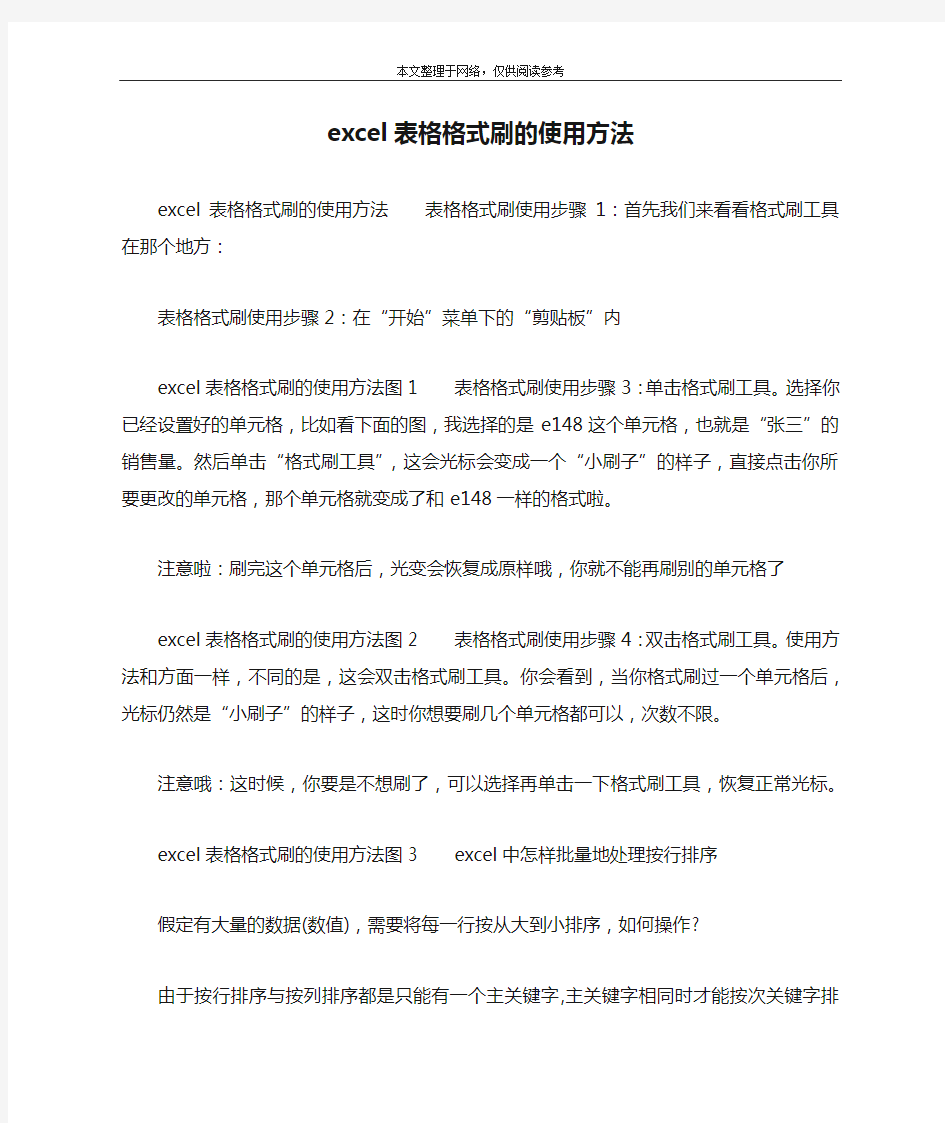
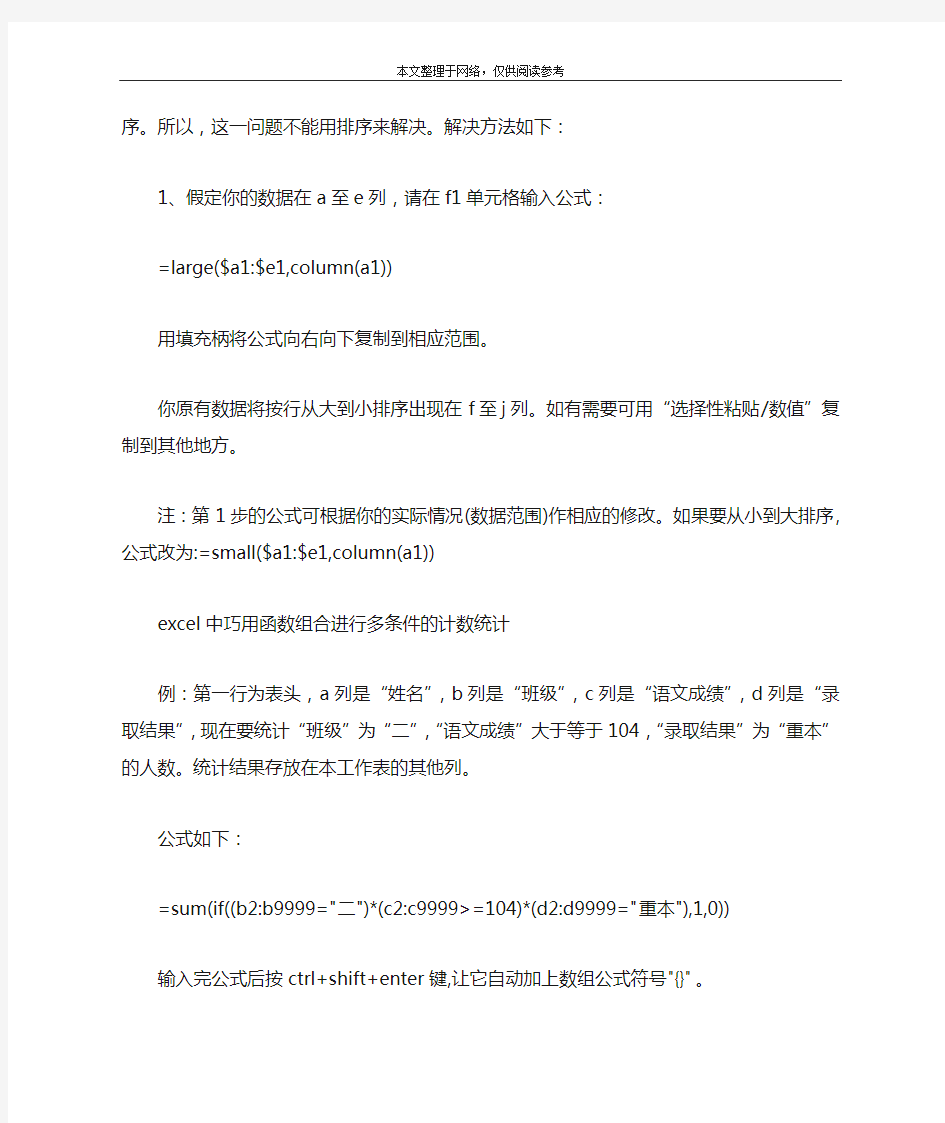
excel表格格式刷的使用方法
excel表格格式刷的使用方法表格格式刷使用步骤1:首先我们来看看格式刷工具在那个地方:
表格格式刷使用步骤2:在“开始”菜单下的“剪贴板”内excel表格格式刷的使用方法图1 表格格式刷使用步骤3:单击格式刷工具。选择你已经设置好的单元格,比如看下面的图,我选择的是e148这个单元格,也就是“张三”的销售量。然后单击“格式刷工具”,这会光标会变成一个“小刷子”的样子,直接点击你所要更改的单元格,那个单元格就变成了和e148一样的格式啦。
注意啦:刷完这个单元格后,光变会恢复成原样哦,你就不能再刷别的单元格了
excel表格格式刷的使用方法图2 表格格式刷使用步骤4:双击格式刷工具。使用方法和方面一样,不同的是,这会双击格式刷工具。你会看到,当你格式刷过一个单元格后,光标仍然是“小刷子”的样子,这时你想要刷几个单元格都可以,次数不限。
注意哦:这时候,你要是不想刷了,可以选择再单击一下格式刷工具,恢复正常光标。
excel表格格式刷的使用方法图3 excel中怎样批量地处理按行排序
假定有大量的数据(数值),需要将每一行按从大到小排序,
如何操作?
由于按行排序与按列排序都是只能有一个主关键字,主关键字相同时才能按次关键字排序。所以,这一问题不能用排序来解决。解决方法如下:
1、假定你的数据在a至e列,请在f1单元格输入公式:
=large($a1:$e1,column(a1))
用填充柄将公式向右向下复制到相应范围。
你原有数据将按行从大到小排序出现在f至j列。如有需要可用“选择性粘贴/数值”复制到其他地方。
注:第1步的公式可根据你的实际情况(数据范围)作相应的修改。如果要从小到大排序,公式改为:=small($a1:$e1,column(a1))
excel中巧用函数组合进行多条件的计数统计
例:第一行为表头,a列是“姓名”,b列是“班级”,c列是“语文成绩”,d列是“录取结果”,现在要统计“班级”为“二”,“语文成绩”大于等于104,“录取结果”为“重本”的人数。统计结果存放在本工作表的其他列。
公式如下:
=sum(if((b2:b9999="二")*(c2:c9999>=104)*(d2:d9999="重本"),1,0))
输入完公式后按ctrl+shift+enter键,让它自动加上数组公式符号"{}"。
excel中如何判断单元格里是否包含指定文本
假定对a1单元格进行判断有无"指定文本",以下任一公式均
可:
=if(countif(a1,"*"&"指定文本"&"*")=1,"有","无") =if(iserror(find("指定文本",a1,1)),"无","有") 看了excel表格格式刷的使用方法
